如果你想知道上周你在哪里,你可以用你的iPhone或iPad来查看你的位置历史记录。如果你使用谷歌地图,你可以找到关于你行踪的非常详细的信息。
位置历史记录和隐私
所有主要的科技公司和应用程序都有某种形式的位置跟踪功能。从苹果、谷歌、脸谱网到推特,每个人都在这么做。每家公司都以不同的方式使用数据。
例如,苹果只收集你过去访问过的重要地点,并声称它不会与任何人共享这些数据。另一方面,谷歌会详细记录你的所有活动,特别是如果你使用谷歌地图的话。
如果你打开谷歌地图的时间线视图,你将能够准确地看到你在给定一天的旅行地点-即使你没有使用谷歌地图进行导航-这要归功于背景位置跟踪。
默认情况下,这两项服务都会选择您加入,但如果需要,您可以禁用位置跟踪。
相关:谷歌的位置历史记录仍在记录你的一举一动
查找您的iPhone或iPad的位置历史记录
首先,让我们讨论一下如何在iPhone或iPad上查找位置历史记录。打开设置应用程序,点击“隐私”。
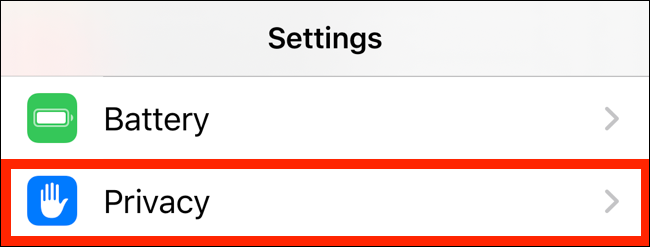
从这里,选择“定位服务”。
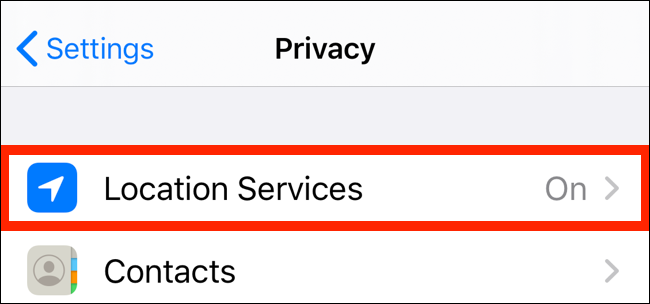
在此屏幕中向下滚动并点击“系统服务”。
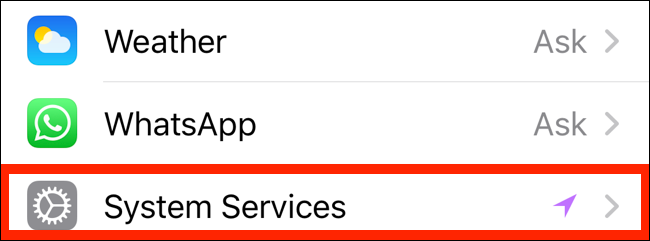
在下一个屏幕中,点击“重要位置”。
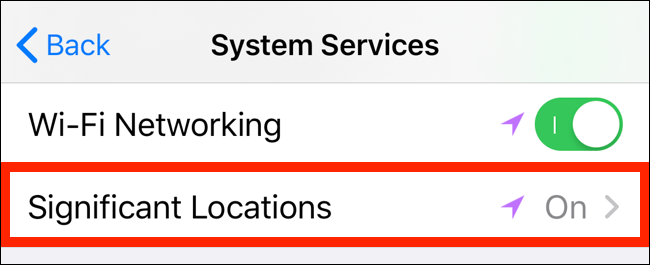
在这里,找到历史记录部分,它根据您访问的频率收集地点并对其进行分组。
如果您希望清除历史记录,可以向下滚动并点击“清除历史记录”。如果你想停止iPhone或iPad上的位置跟踪功能,请转到屏幕顶部,点击“重要位置”旁边的切换按钮。
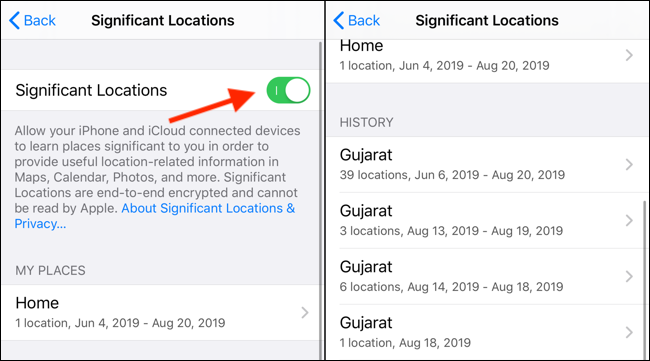
当您点击“历史记录”部分的位置集合时,它将在下一个屏幕中向您显示可视细分。您将在显示屏顶部看到所有位置的地图。
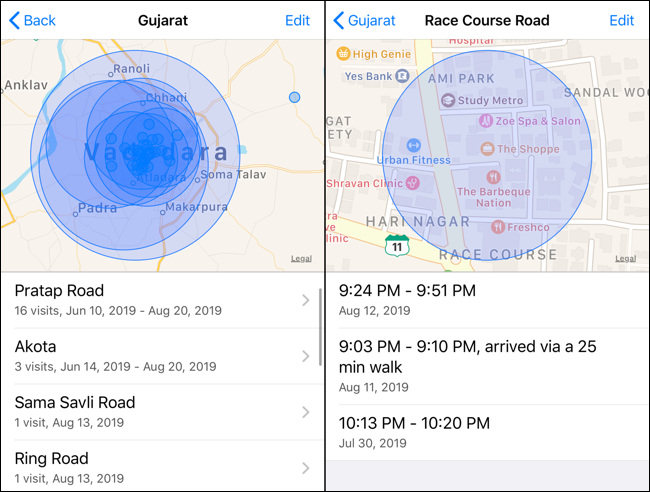
点击其中一次访问可查看您访问过的区域的详细视图。详细视图还将显示您访问的时间和交通方式以及日期。
在Google地图中查找您的位置历史记录
苹果存储的位置历史数据数量有限,不允许你在时间线视图中浏览这些数据。另一方面,谷歌有一个详细的时间线视图,可以让你浏览你在给定的一天里走过的道路和参观的地方。
如果你在iPhone或iPad上使用谷歌地图应用程序进行导航,你可以使用谷歌地图的时间线功能来访问你的位置历史记录。
谷歌地图追踪你位置的能力取决于你的隐私设置。您可以选择仅在您使用该应用程序时才允许Google跟踪您的位置,或者始终在后台跟踪您的位置。您可以在iPhone或iPad上更改此设置,方法是进入设置>隐私>位置服务>谷歌地图。
如果你愿意,你也可以从你的Google账户设置中禁用位置历史记录功能(我们已经概述了下面的步骤)。
您可以在iPhone、iPad或计算机上的Web上访问Google地图时间轴页面。为了获得最佳观看体验,请尝试使用笔记本电脑或台式电脑。你会看到世界地图上有一些突出显示的地方。在这里,您可以平移并单击某个位置以查看可用的数据点。
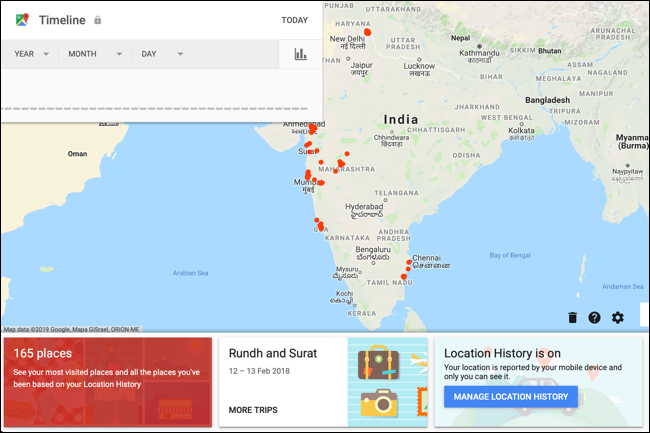
在左上角,您将看到时间线界面。从这里,您可以选择任何日期来查看您的旅行数据的详细明细。在右边,你会在地图视图中看到你所走的路线。
在左侧,您将看到时间线视图,其中包含您访问过的地方、访问时间以及您在某个位置停留的时间的详细信息。如果你使用谷歌照片,你还会看到你在这里旅行的所有照片。
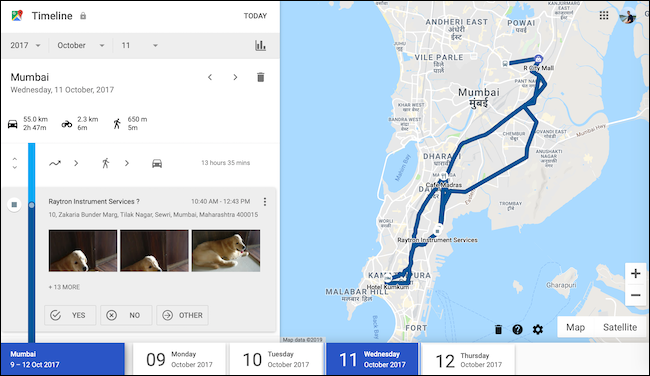
如果你不希望谷歌收集和存储这些数据(这有助于改善谷歌在地图中的建议和搜索结果),你可以完全禁用位置历史记录功能。
在Google Maps Timeline页面中,您将在底部一行中看到位置历史记录部分。它会说“位置历史正在播放。”在此部分中,单击“管理位置历史记录”按钮。
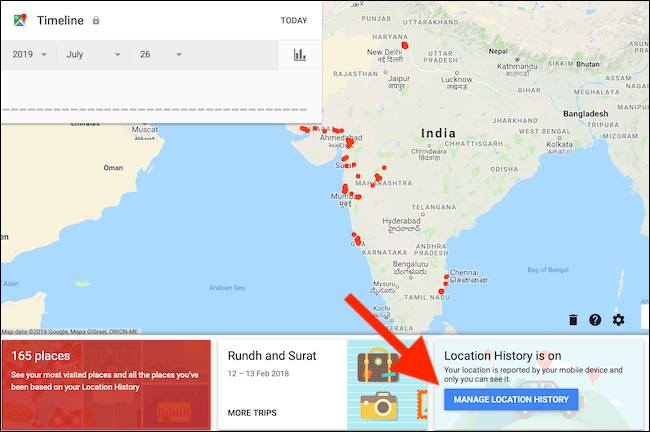
在下一个屏幕中,关闭“位置历史记录”旁边的切换以关闭位置跟踪。
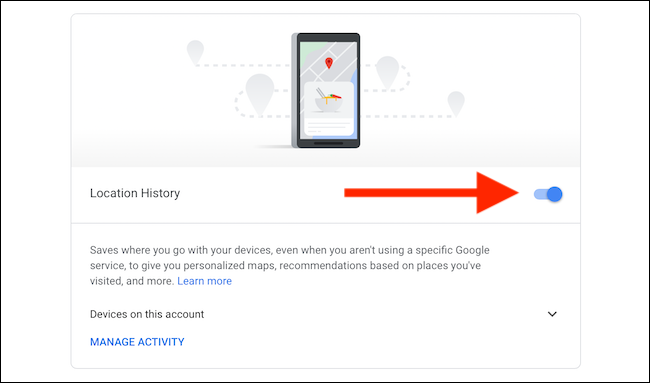
虽然这会阻止你设备上的谷歌地图应用程序跟踪你的位置,但一些谷歌应用程序仍然会存储带有时间戳的位置数据。您可以通过在设置中关闭Web和App活动来禁用此活动。
现在你已经知道了如何在iPhone和iPad上查找位置历史记录,下次你想知道上次度假去了哪里,做了什么时,记得把它拿出来。虽然苹果可能没有准确的数据,但请放心,谷歌地图会的。